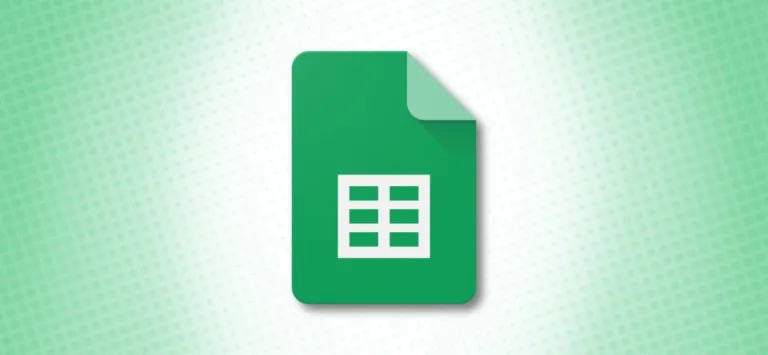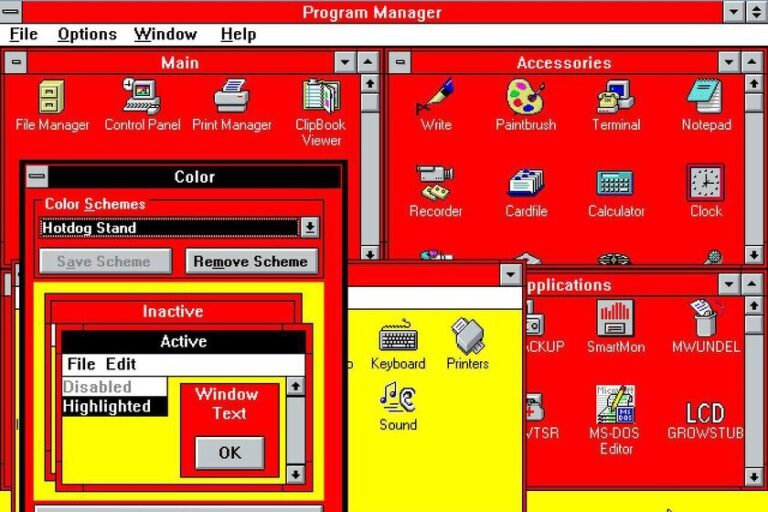La aceleración por hardware es un concepto que ha ganado popularidad en el mundo de la informática, especialmente en el uso de navegadores como Chrome. Esta técnica permite que ciertas tareas se realicen de manera más eficiente utilizando el hardware de un ordenador, en lugar de depender únicamente del software. En el caso de Chrome, la aceleración por hardware utiliza la unidad de procesamiento gráfico (GPU) para manejar tareas que requieren un alto rendimiento gráfico, como la reproducción de videos, juegos y otras actividades que demandan cálculos matemáticos rápidos.
Al delegar estas tareas a la GPU, la CPU puede concentrarse en otros procesos, lo que optimiza el rendimiento general del sistema. Sin embargo, aunque la aceleración por hardware puede mejorar la experiencia de navegación, también puede presentar inconvenientes. Algunos usuarios han reportado problemas como retrasos, congelamientos o incluso bloqueos del navegador. Además, en laptops, esta función puede contribuir a un mayor consumo de batería. Por lo tanto, es importante saber cómo activar y desactivar esta función según las necesidades del usuario.
La aceleración por hardware se refiere al uso de componentes de hardware específicos para realizar tareas que, de otro modo, serían ejecutadas por el software. En el contexto de Chrome, esto significa que el navegador puede utilizar la GPU para procesar gráficos y otros elementos visuales de manera más eficiente. Esto es especialmente útil para tareas que requieren un alto rendimiento, como la reproducción de videos en alta definición o la ejecución de juegos en línea.
La GPU está diseñada para manejar operaciones gráficas complejas de manera más rápida y eficiente que la CPU. Esto permite que el navegador funcione de manera más fluida y rápida, mejorando la experiencia del usuario. Sin embargo, no todos los sistemas son iguales, y la efectividad de la aceleración por hardware puede variar dependiendo del hardware específico y los controladores instalados en el ordenador.
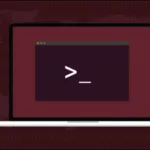 Usando archivos de parche: Cómo aplicar parches en Linux
Usando archivos de parche: Cómo aplicar parches en LinuxBeneficios de la Aceleración por Hardware
- Mejor rendimiento gráfico: Al utilizar la GPU, Chrome puede manejar gráficos complejos de manera más eficiente, lo que resulta en una experiencia de navegación más fluida.
- Optimización de recursos: La CPU puede concentrarse en otras tareas, lo que mejora el rendimiento general del sistema.
- Reproducción de medios: La aceleración por hardware permite una mejor reproducción de videos y animaciones, lo que es especialmente útil para los usuarios que consumen contenido multimedia.
Sin embargo, es importante tener en cuenta que, aunque la aceleración por hardware tiene muchos beneficios, también puede presentar algunos inconvenientes.
Inconvenientes de la Aceleración por Hardware
- Problemas de rendimiento: Algunos usuarios han experimentado retrasos o congelamientos en Chrome cuando la aceleración por hardware está activada. Esto puede deberse a incompatibilidades con la GPU o los controladores.
- Consumo de batería: En laptops, la aceleración por hardware puede aumentar el consumo de energía, lo que puede ser un problema para aquellos que dependen de la duración de la batería.
- Inestabilidad: En algunos casos, la aceleración por hardware puede causar bloqueos del navegador, lo que puede ser frustrante para los usuarios.
Cómo Activar la Aceleración por Hardware en Chrome
Activar la aceleración por hardware en Chrome es un proceso sencillo. Por defecto, esta función está habilitada, pero si deseas asegurarte de que está activa, sigue estos pasos:
- Abre Chrome: Inicia el navegador en tu ordenador.
- Accede al menú: Haz clic en el ícono de menú (tres puntos verticales) en la esquina superior derecha.
- Selecciona Configuración: En el menú desplegable, selecciona «Configuración».
Alternativamente, puedes escribir «chrome:» en la barra de direcciones (Omnibox) para acceder directamente a la configuración.
Navegando a la Configuración de Aceleración
Una vez que estés en la página de configuración:
- Expande la sección Avanzado: En la barra lateral izquierda, busca y haz clic en «Avanzado».
- Selecciona Sistema: Dentro de las opciones avanzadas, selecciona «Sistema».
Aquí encontrarás la opción «Usar aceleración por hardware cuando esté disponible». Asegúrate de que el interruptor esté en la posición «Activado». Si no lo está, simplemente cámbialo a «Activado» y haz clic en «Reiniciar» para aplicar los cambios.
Cómo Desactivar la Aceleración por Hardware en Chrome
Si experimentas problemas de rendimiento o inestabilidad en Chrome, puede ser útil desactivar la aceleración por hardware. Para hacerlo, sigue estos pasos:
- Abre Chrome: Inicia el navegador.
- Accede al menú: Haz clic en el ícono de menú en la esquina superior derecha.
- Selecciona Configuración: En el menú desplegable, selecciona «Configuración».
Al igual que antes, puedes escribir «chrome:» en la barra de direcciones para acceder directamente a la configuración.
Desactivando la Aceleración por Hardware
- Expande la sección Avanzado: En la barra lateral izquierda, haz clic en «Avanzado».
- Selecciona Sistema: Busca la opción «Sistema».
Aquí verás la opción «Usar aceleración por hardware cuando esté disponible». Cambia el interruptor a la posición «Desactivado». Luego, haz clic en «Reiniciar» para aplicar los cambios. Es importante recordar que debes guardar cualquier trabajo en curso, ya que Chrome reabrirá las pestañas que estaban abiertas antes del reinicio, pero no guardará los datos contenidos en ellas.
Si prefieres no reiniciar Chrome de inmediato, puedes cerrar la pestaña y los cambios se aplicarán la próxima vez que cierres y vuelvas a abrir el navegador.
Confirmando los Cambios en la Aceleración por Hardware
Para asegurarte de que la aceleración por hardware ha sido desactivada correctamente, puedes realizar una verificación rápida:
- Escribe «chrome:» en la Omnibox: Presiona Enter.
- Revisa el Estado de características gráficas: Cuando la aceleración por hardware está desactivada, la mayoría de los elementos bajo «Estado de características gráficas» indicarán «Solo software, aceleración por hardware desactivada».
Si deseas habilitar nuevamente la aceleración por hardware, simplemente regresa a «chrome:», activa la opción «Usar aceleración por hardware cuando esté disponible», cambia el interruptor a la posición «Activado» y haz clic en «Reiniciar» para aplicar el cambio.
Optimiza tu Experiencia de Navegación
La aceleración por hardware en Chrome puede ser una herramienta poderosa para mejorar tu experiencia de navegación. Sin embargo, es fundamental saber cuándo activarla y cuándo desactivarla. Si experimentas problemas de rendimiento, no dudes en desactivar esta función y observar si mejora la situación. Por otro lado, si disfrutas de un rendimiento fluido y sin problemas, mantener la aceleración por hardware activada puede ser beneficioso.
Recuerda que cada ordenador es único, y lo que funciona para uno puede no funcionar para otro. Experimenta con la aceleración por hardware y ajusta la configuración según tus necesidades. ¡Optimiza tu navegación y disfruta de una experiencia más fluida en Chrome!